การขอใช้งาน Robot
1. เข้าเว็บไซต์ www.setmt4.com
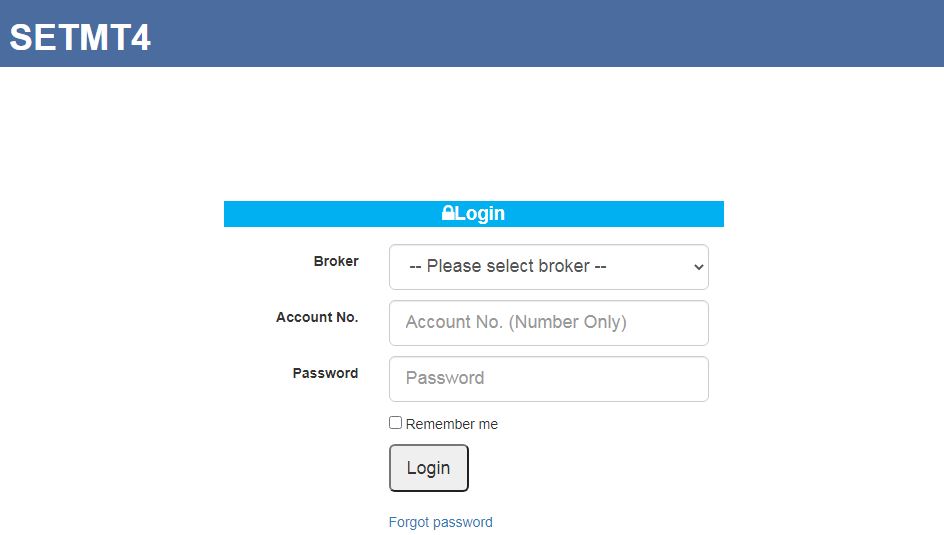
2. ทำการเข้าสู่ระบบ
2.1 เลือก Broker ที่ท่านใช้
2.2 กรอกเลขบัญชีของท่าน
2.3 กรอกรหัสผ่านของท่าน
2.4 กด Log in เพื่อเข้าสู่ระบบ
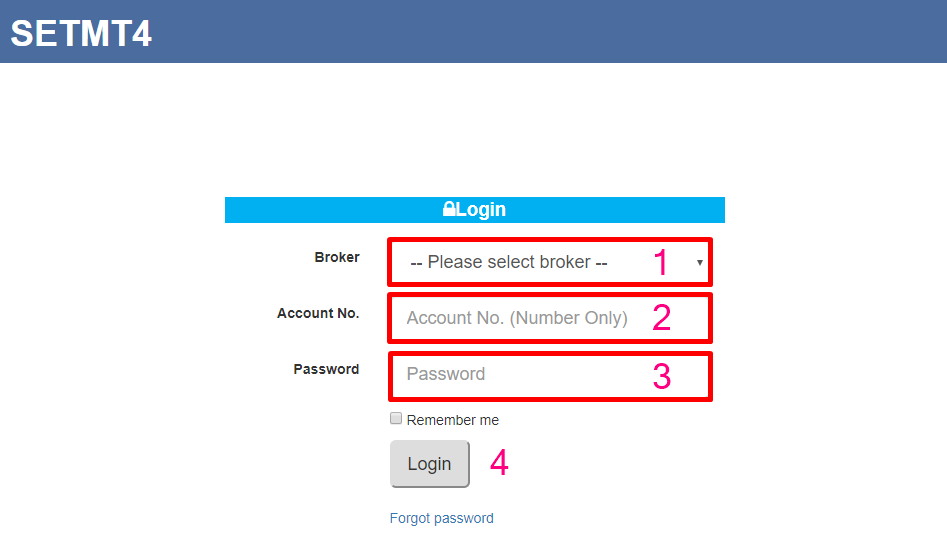

3. คลิกที่เมนู My Robot หลังจากนั้นจะแสดงหน้า My Robot

4. คลิกที่ ยื่นแบบขอใช้ Robot เพื่อเข้าสู่ขั้นตอนการขอใช้ Robot
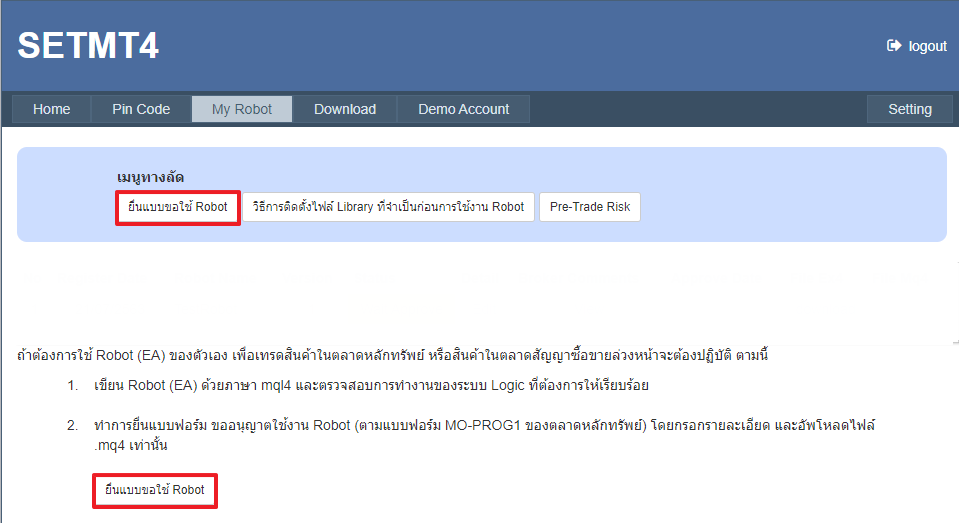
รูป: คลิกที่ยื่นแบบฃอใช้ Robot
Step 1
อ่านข้อกำหนดและเงื่อนไข แล้วติ๊กที่ช่อง “ฉันได้อ่าน และยอมรับข้อกำหนด และเงื่อนไขการใช้งาน เรียบร้อยแล้ว” จากนั้นกด Next เพื่อเข้าสู่ขั้นตอนต่อไป
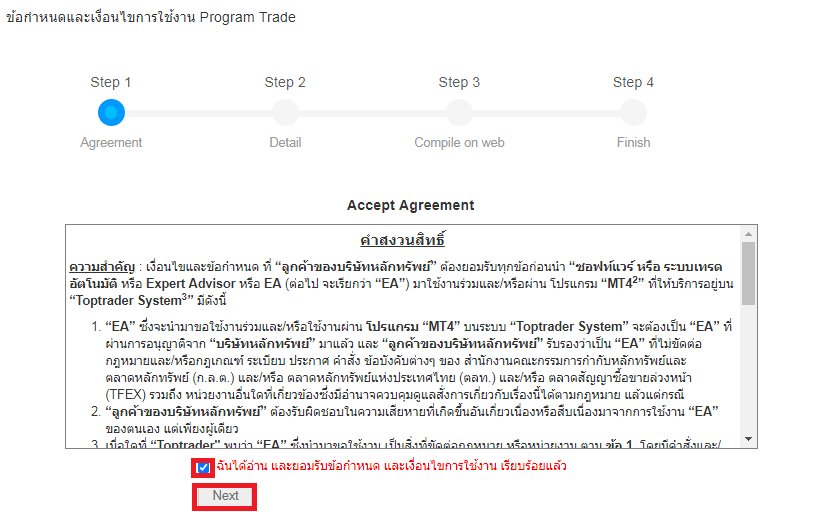
Step 2
กรอกรายละเอียดของ Program Trade ที่ต้องการขอใช้งานกับบริษัทหลักทรัพย์ ดังนี้
2.1.กรอกชื่อ Robot ของท่าน
2.2.กรอกเวอร์ชั่น Robot
2.3.อัพโหลดรูปภาพหน้าปก หรือชื่อของหุ่นยนต์ของท่าน (ถ้ามี)
2.4.อัพโหลดรูปภาพการเปิด / ปิด Order โดยคลิกที่ Choose file และเลือกภาพ จากนั้นคลิก Upload
2.5.กรอกวัตถุประสงค์ในการสร้าง robot
2.6.หากท่านเคยใช้ Strategy นี้กับตลาดอื่น และได้รับอนุญาตใช้งานในตลาดหลักทรัพย์หรือตลาดสัญญาซื้อขายล่วงหน้าอื่น ให้ติ๊กถูกหน้าข้อความ และกรอกข้อมูล
2.7.สามารถระบุลักษณะการทำงาน เทรดแบบเชิงรับ (Passive) โดยการติ๊กถูกหน้าหัวข้อและระบุข้อมูล
2.8.สามารถระบุลักษณะการทำงาน เทรดแบบปกติ (Normal) โดยการติ๊กถูกหน้าหัวข้อและระบุข้อมูล
2.9.สามารถระบุลักษณะการทำงาน เทรดแบบเชิงรุก (Aggressive) โดยการติ๊กถูกหน้าหัวข้อและระบุข้อมูล
2.10. กรอกคำอธิบายตัวอย่างการทำงาน (รายละเอียดของ Strategy)
2.11. เพิ่มประเภท Symbol โดยการคลิกที่ + Add Symbol Category
2.12. เลือก Symbol ที่ต้องการ หากต้องการเลือกใช้ ทั้งหมด ให้เลือก All Symbol
2.13 คลิก Add Symbol
2.14 คลิก Next
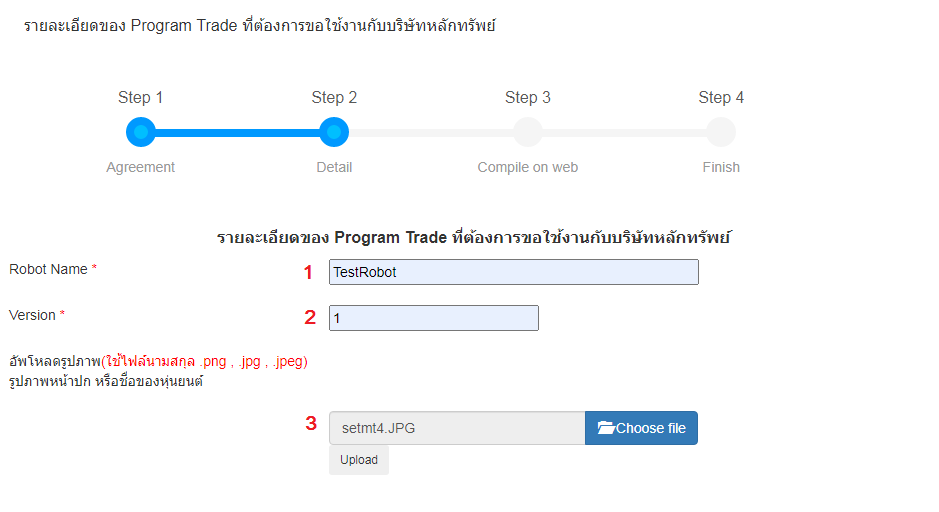

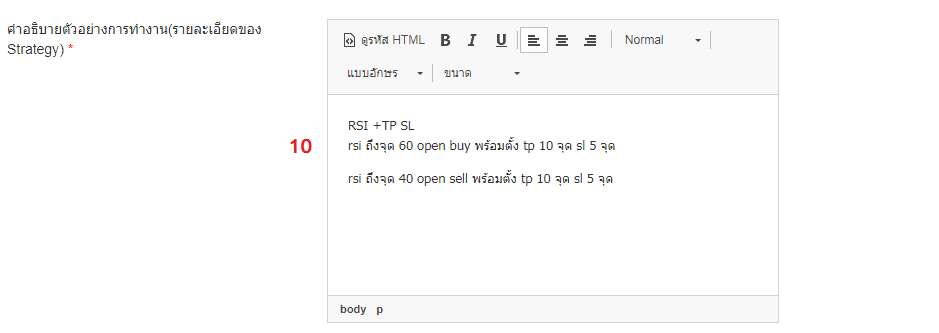



Step 3
3.1 คลิกที่ Choose file แล้วเลือกไฟล์ Robot ของคุณ (ต้องใช้ไฟล์นามสกุล .mq4 เท่านั้น)
3.2 คลิก Upload เมื่อการอัพโหลดเสร็จสมบูรณ์ จะขึ้นแสดงข้อความ
“ Upload .mq4 success Please Press Compile Button ”
3.3 คลิก Compile เมื่อ Compile เสร็จเรียบร้อยแล้วระบบจะแสดงข้อความว่า
“Compile Success”
3.4 กด Next เพื่อสิ้นสุดขั้นตอนการ Compile
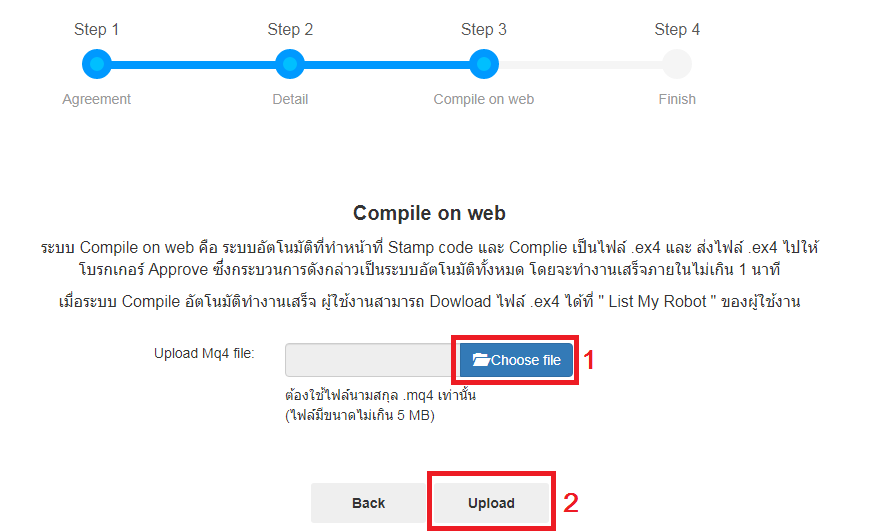
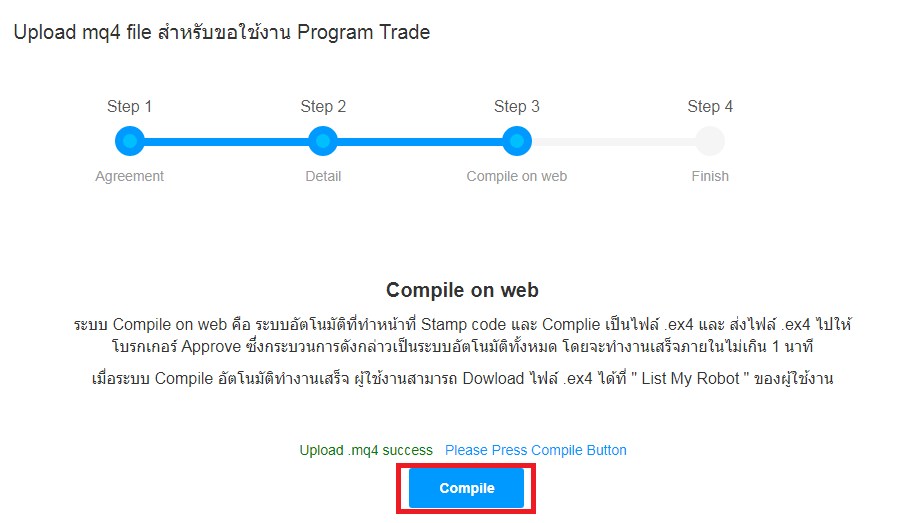
Step 4
กด Finsh เพื่อสิ้นสุดขั้นตอนการ Stamp
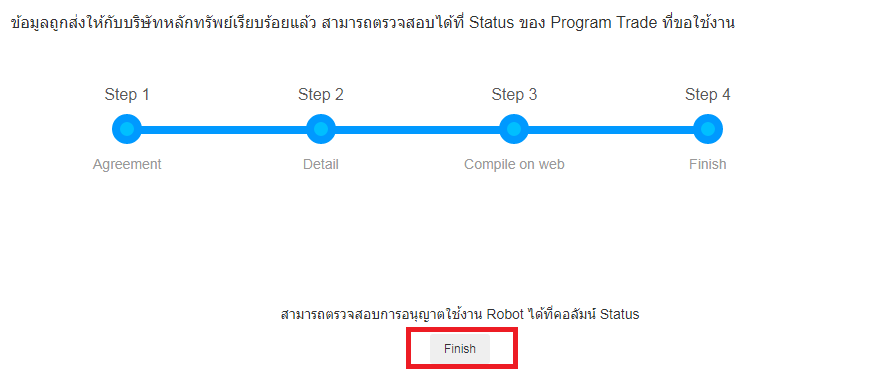
ตรวจสอบสถานการณ์ยืนยัน
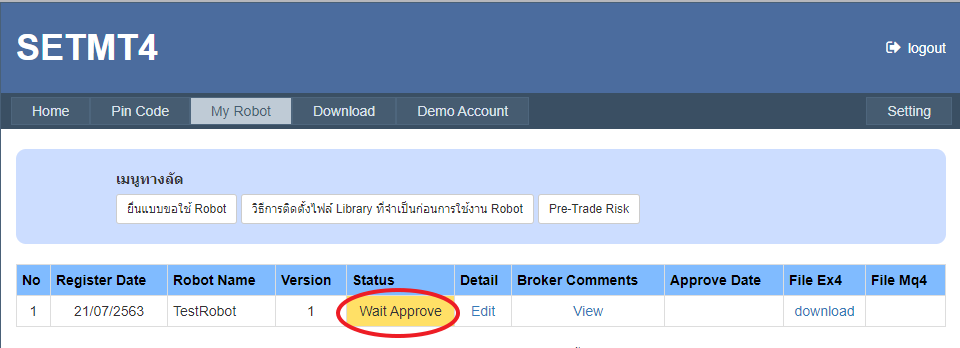
สถานะ Wait Approve หมายถึง รอการอนุญาตใช้งาน
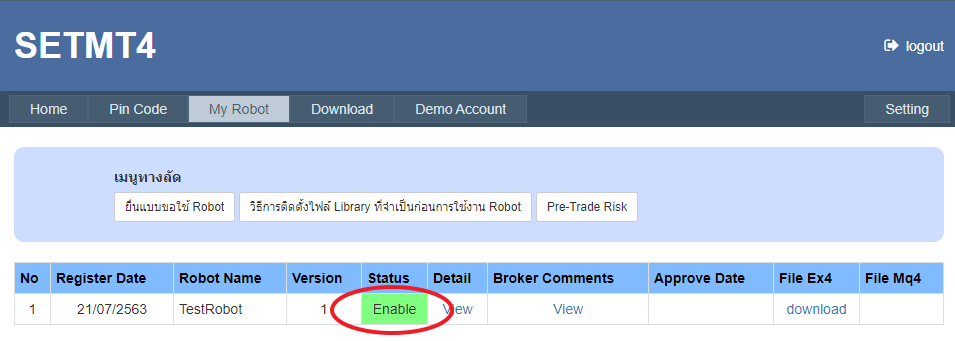
สถานะ Enable หมายถึง อนุญาตใช้งาน

สถานะ Disable หมายถึง ไม่อนุญาตใช้งาน
วิธีการติดตั้ง File EX4
1.ก็อปปี้ไฟล์ Ex4 ที่ดาวน์โหลดมาหลังจาก Approve Ea สำเร็จ
2. เปิดโปรแกรม MT4 Terminal และจากนั้นไปที่ Menu File –> Open Data Folder
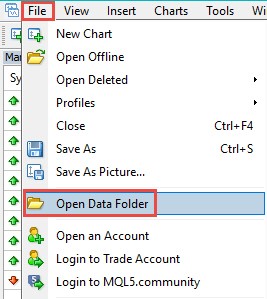
3. เข้าไปที่โฟลเดอร์ MQL4
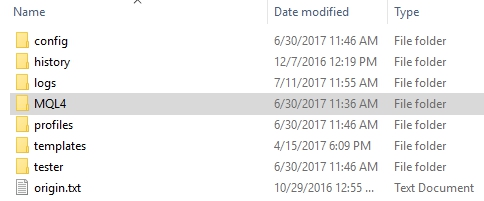
4. นำไฟล์ที่ดาวน์โหลดมาวางบนโฟลเดอร์ Expert
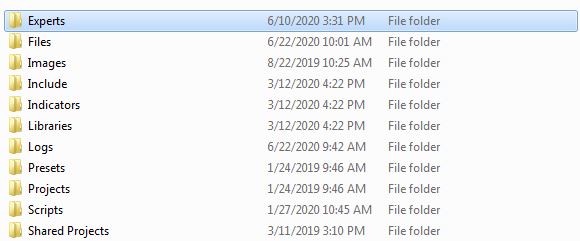
วิธีการติดตั้งไฟล์ Library ที่จำเป็นก่อนการใช้งาน Robot
1. ก็อปปี้ไฟล์ mtlib.ex4 และ mtdll3.dll ไปวางที่ ..\MQL4\Libraries\ โดยมีวิธีทำดังนี้
1.1 ให้ทำการดาวน์โหลดไฟล์ mtlib.ex4 และ mtdll3.dll ที่ลิงก์นี้ดาวน์โหลด mtlib.ex4 และ mtdll3.dll
1.2 แตกไฟล์ที่ดาวน์โหลดจากข้อ 1.1 จะได้ไฟล์ mtlib.ex4 และ mtdll3.dll
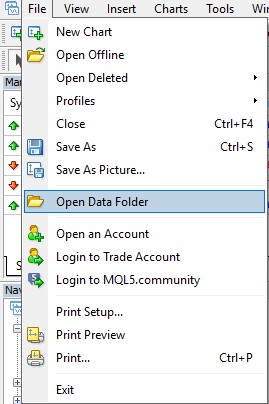
1.3 ก็อปปี้ไฟล์ทั้ง 2 ไปใส่ในโฟลเดอร์ ..\MQL4\Libraries\ โดยมีวิธีทำดังนี้
1.3.1 เปิดโปรแกรม MT4 Terminal และจากนั้นไปที่ Menu File –> Open Data Folder
1.3.2 เข้าไปที่โฟลเดอร์ MQL4
1.3.3 นำไฟล์ที่ดาวน์โหลด (mtlib.ex4 และ mtdll3.dll) ไปไว้ในโฟลเดอร์ Libraries
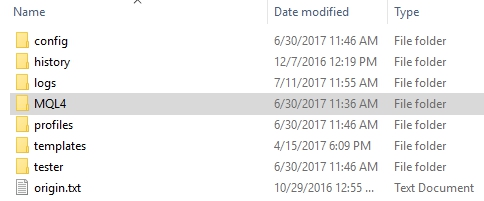
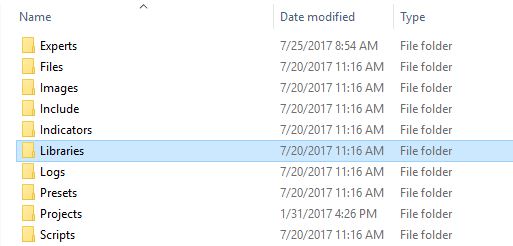
2. ทำการ Compile EA ของท่านให้เรียบร้อยเพื่อเตรียมการยื่นแบบฟอร์ม MO-PROG1
*หมายเหตุ
หากท่านเกิดปัญหาการใช้งานตามข้อความดังรูป ให้ทำการดาวน์โหลด Microsoft Visual C++ 2010 และ Microsoft Visual C++ 2017 Redistributable Package (x86)
ตามลิ้งค์ด้านล่าง
ดาวน์โหลด Microsoft Visual C++ 2010 Redistributable Package (x86)
ดาวน์โหลด Microsoft Visual C++ 2017 Redistributable Package (x86)
